Cuando está trabajando en un documento, probablemente haya aprendido a guardarlo con el tiempo. Esto ayuda a evitar perder su trabajo si ocurre algo como un fallo de la aplicación.
Cada vez que guarde su archivo, debería haber un historial de versiones registrado. Por lo tanto, si alguna vez decide que necesita volver atrás y revisar versiones anteriores, e incluso restaurar el documento a una de ellas, ¿qué debe hacer?
A continuación, te explicamos cómo revisar y restaurar versiones anteriores de los documentos de tu Mac.
Recuperar su documento de la Papelera si es necesario
Tabla y sumario del artículo
Si ya ha movido el archivo a la Papelera, todavía puede revisar y restaurar sus versiones. Sin embargo, primero tienes que recuperarla de la Papelera. Sólo tiene que seguir estos pasos para volver a colocar el documento.
1) Abrir Papelera .
2) Seleccione su documento.
3) O bien hacer clic con el botón derecho del ratón o bien golpear Controlar y hacer clic , y luego seleccionar Volver a colocar .
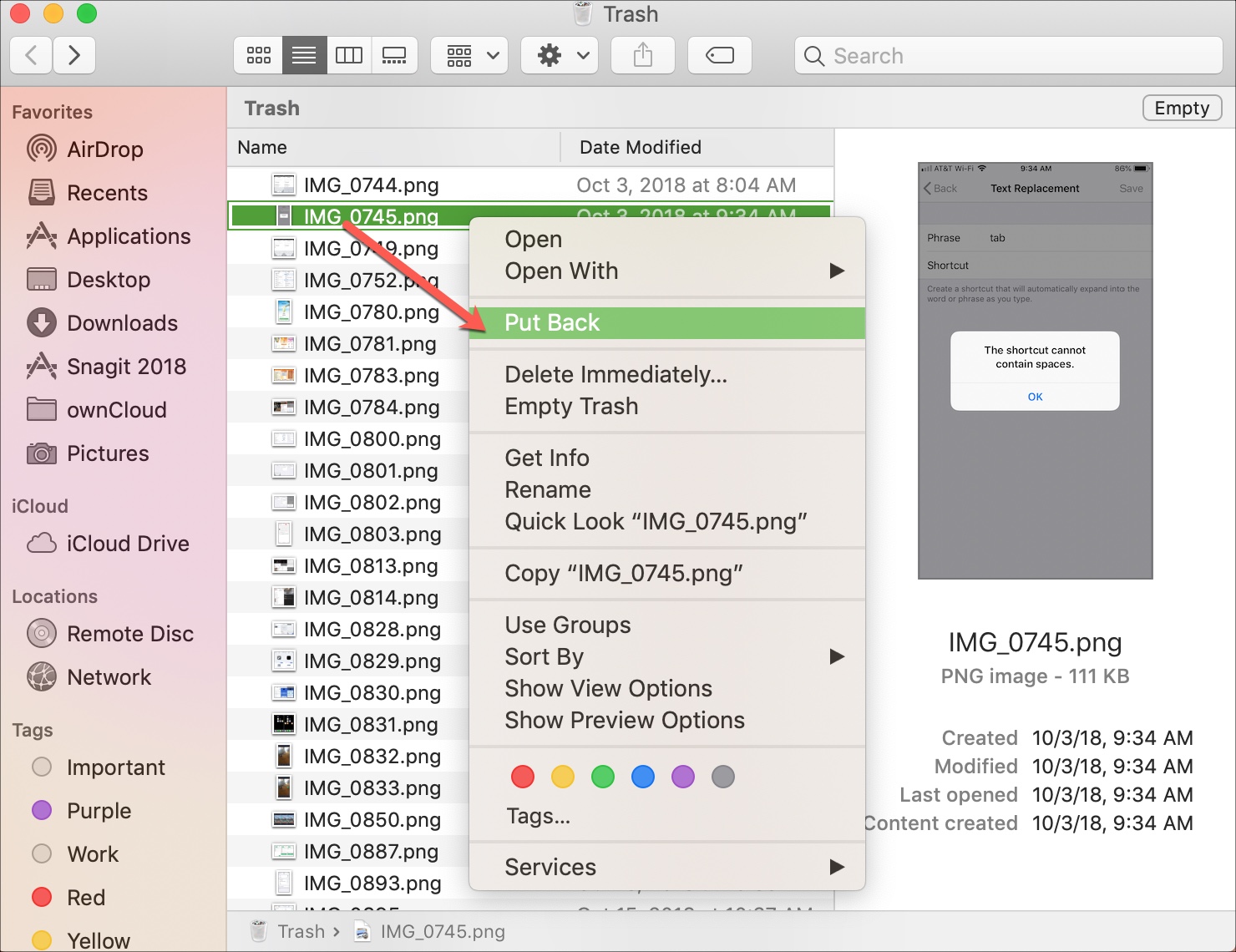
Ahora, siga los pasos que se indican a continuación para revisar y restaurar versiones anteriores.
Abra el documento
Navegue hasta su documento y ábralo con su aplicación preferida, como Páginas, Números, TextEdit o incluso Vista previa de imágenes. Luego, haga lo siguiente.
1) Con el archivo abierto en la aplicación, haga clic en Archivo en la barra de menús.
2) Bajar a Revertir a y seleccionar Examinar todas las versiones en el menú desplegable.
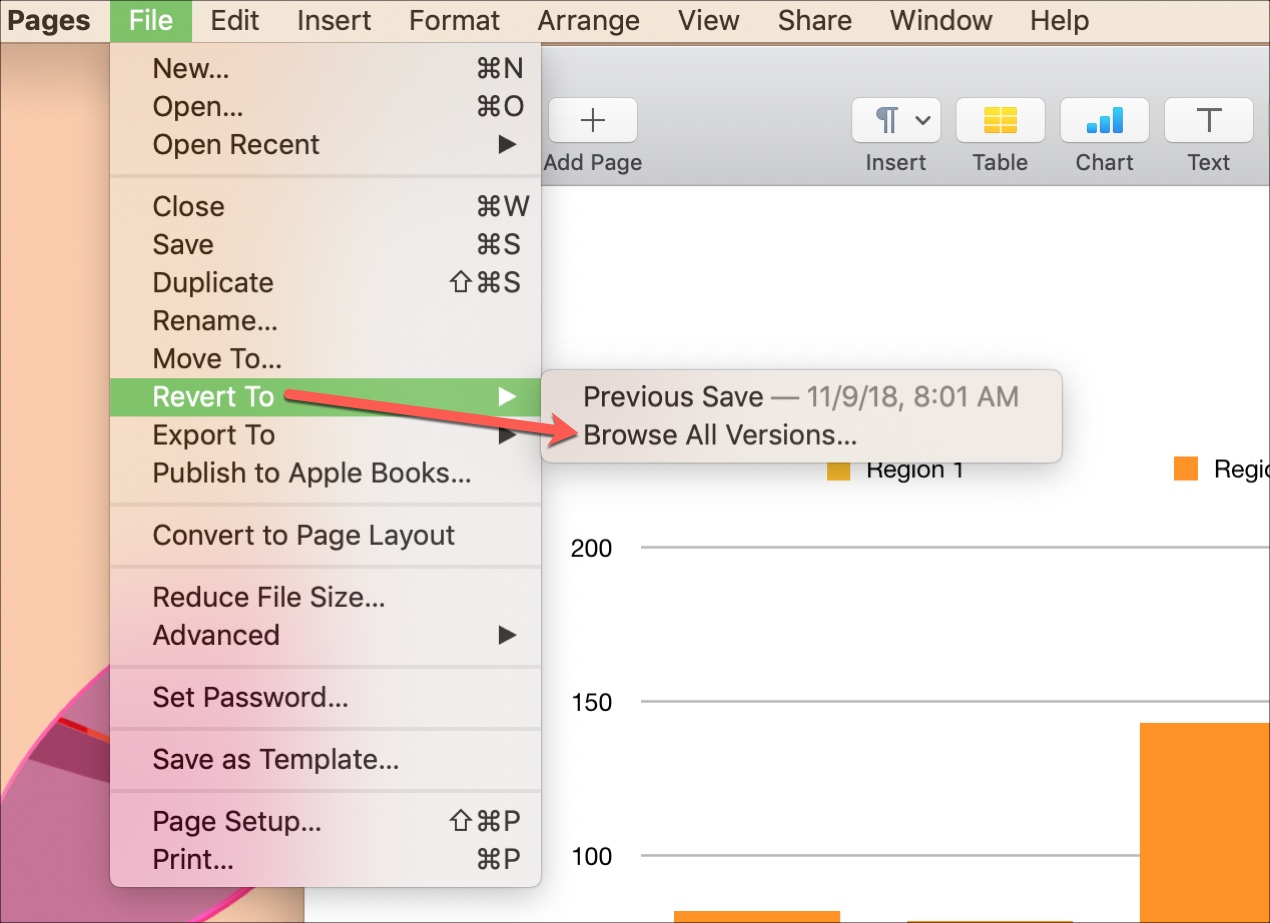
A continuación, verá la versión actual de su documento junto con las versiones anteriores en una vista de pantalla completa. Si no hay versiones anteriores del archivo, como por ejemplo con una imagen, verá que se muestra.
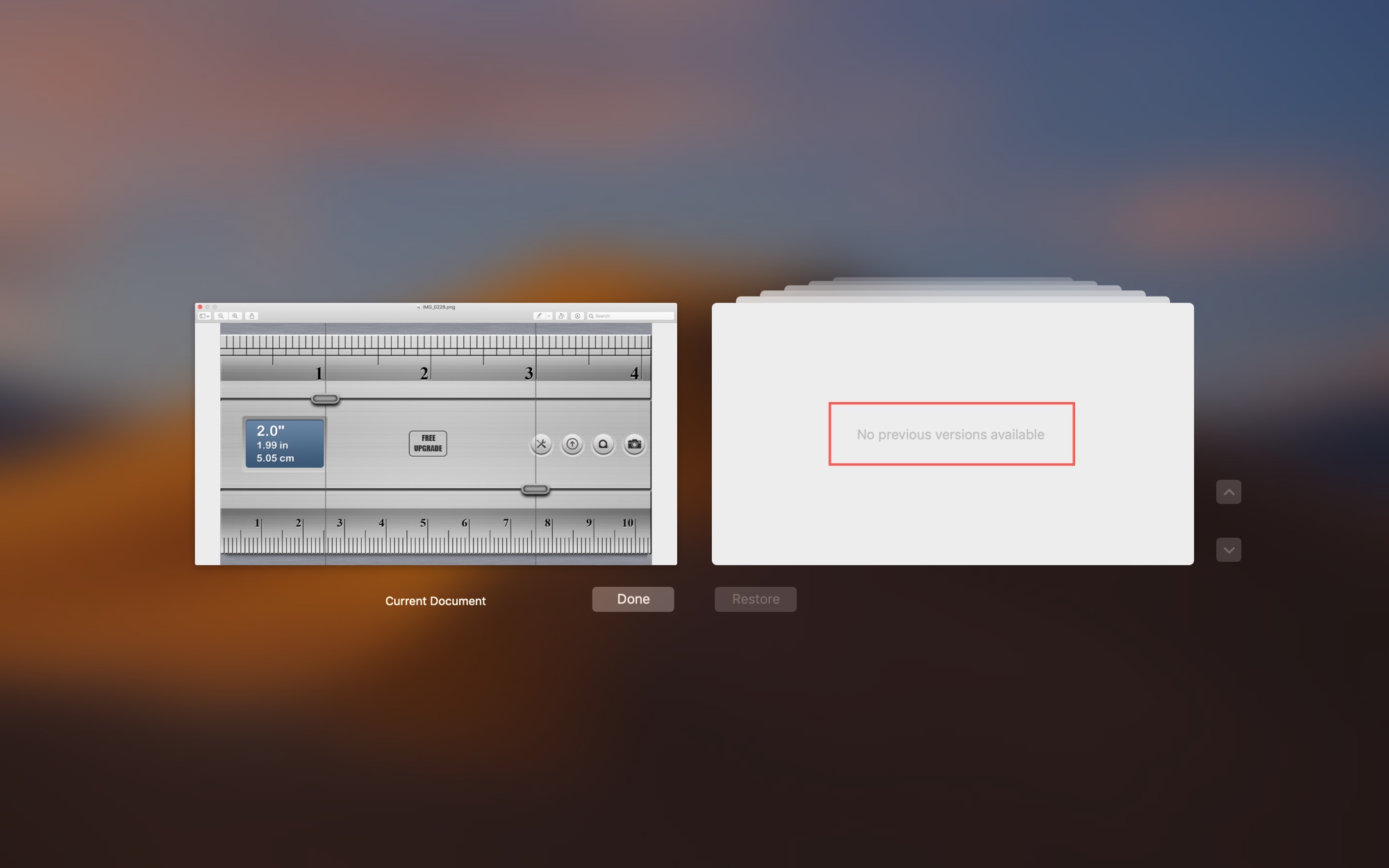
Utilice las flechas que aparecen junto a las versiones anteriores para desplazarse por cada una de ellas. Alternativamente, puede utilizar la línea de tiempo en el lado derecho de la pantalla para saltar rápidamente a un día u hora específicos.
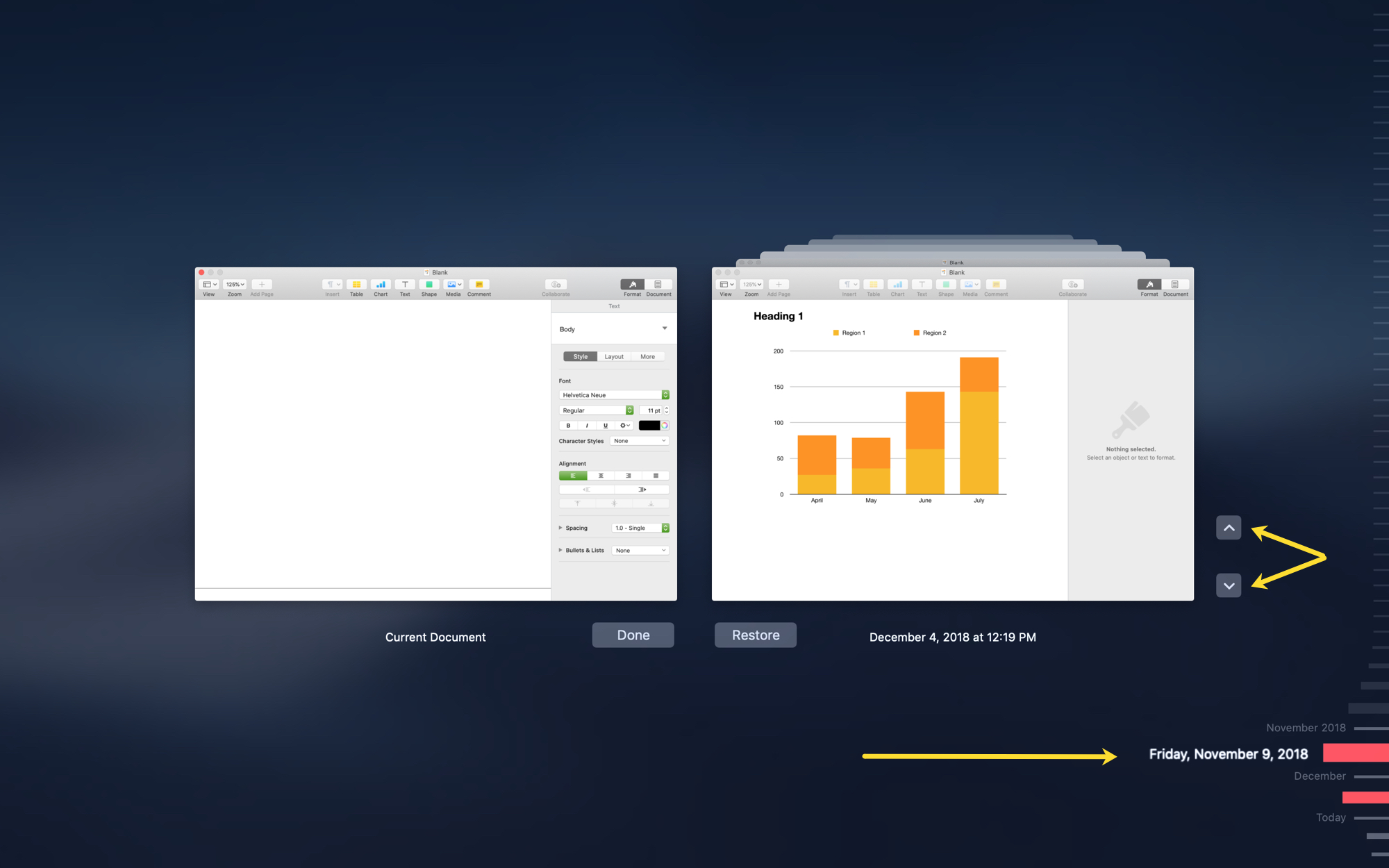
Cuando vea la versión que desea, haga clic en Restaurar . Para simplemente navegar a través de esas versiones sin restaurar una, haga clic en Hecho cuando termine. Y para volver a la versión actual y continuar trabajando, seleccione Documento actual a la izquierda.
Envolviéndolo
Hay muchas razones por las que es posible que desee revisar y restaurar una versión anterior de un documento. Tal vez estabas colaborando con otros que hacían ediciones, tal vez decidiste que una versión anterior era la que realmente necesitabas, o tal vez sólo quieres ver cuándo se hicieron los cambios y cuáles eran.
En cualquier caso, estos sencillos pasos pueden ayudarle a encontrar las versiones antiguas de los documentos. ¿Tienes algún consejo como éste para trabajar con documentos de tu Mac que te gustaría compartir? Si es así, no dude en dejar un comentario a continuación.
Y, si necesita ayuda para sus documentos o con, o con, nosotros lo tenemos cubierto.
